Goodjob!運営チームの堀井です。
導入手順①ということで、まずはじめにやっていただくスペース開設申請についてご紹介します。
手順1:公式サイトからスペース開設申請をする
公式サイト(https://goodjob.today)にアクセスします。
ヘッダーの「新規登録」をクリックします。

スペース開設申請画面に遷移するので、フォームに必要事項を入力し、送信します。
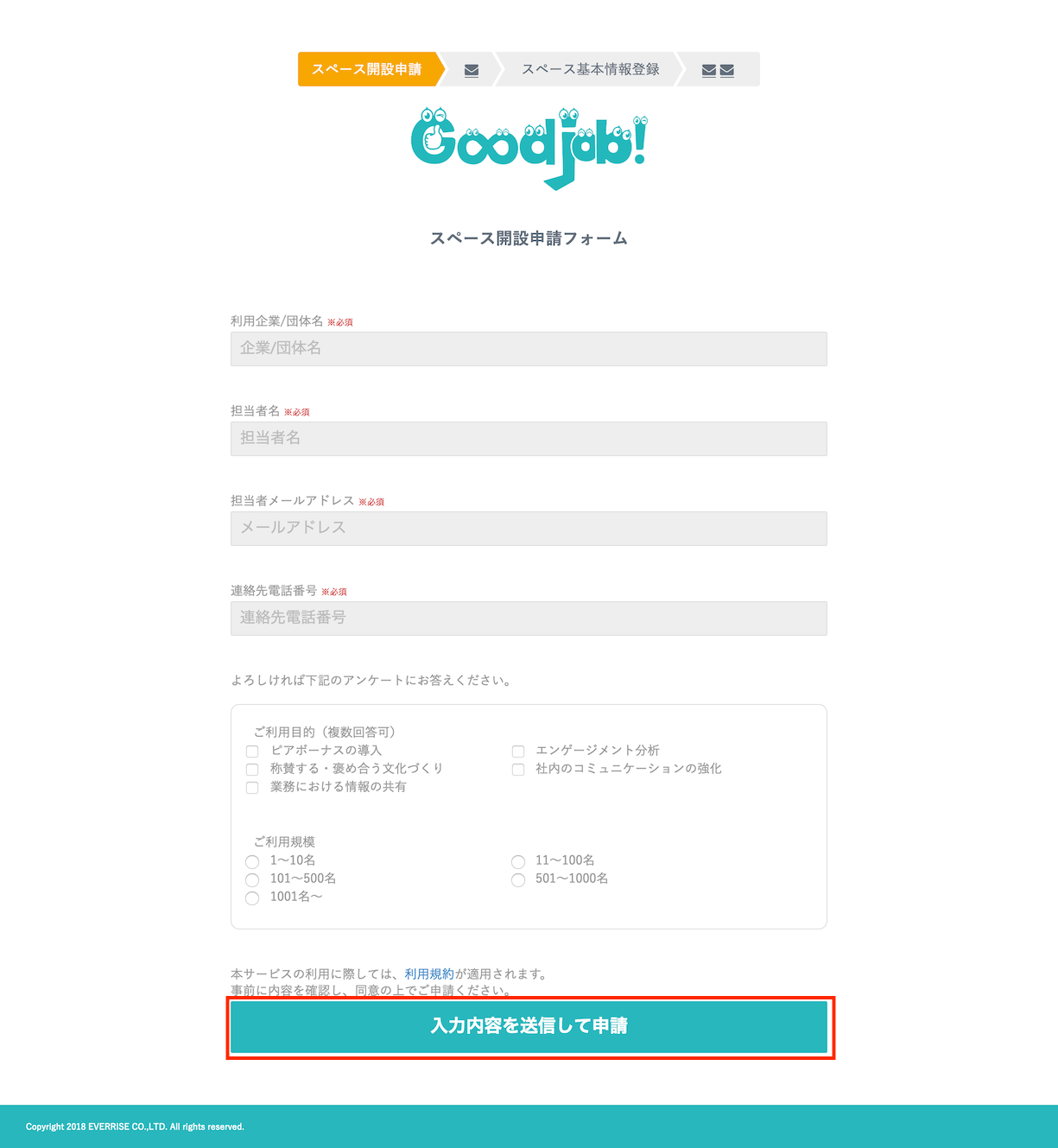
送信完了画面が表示されます。
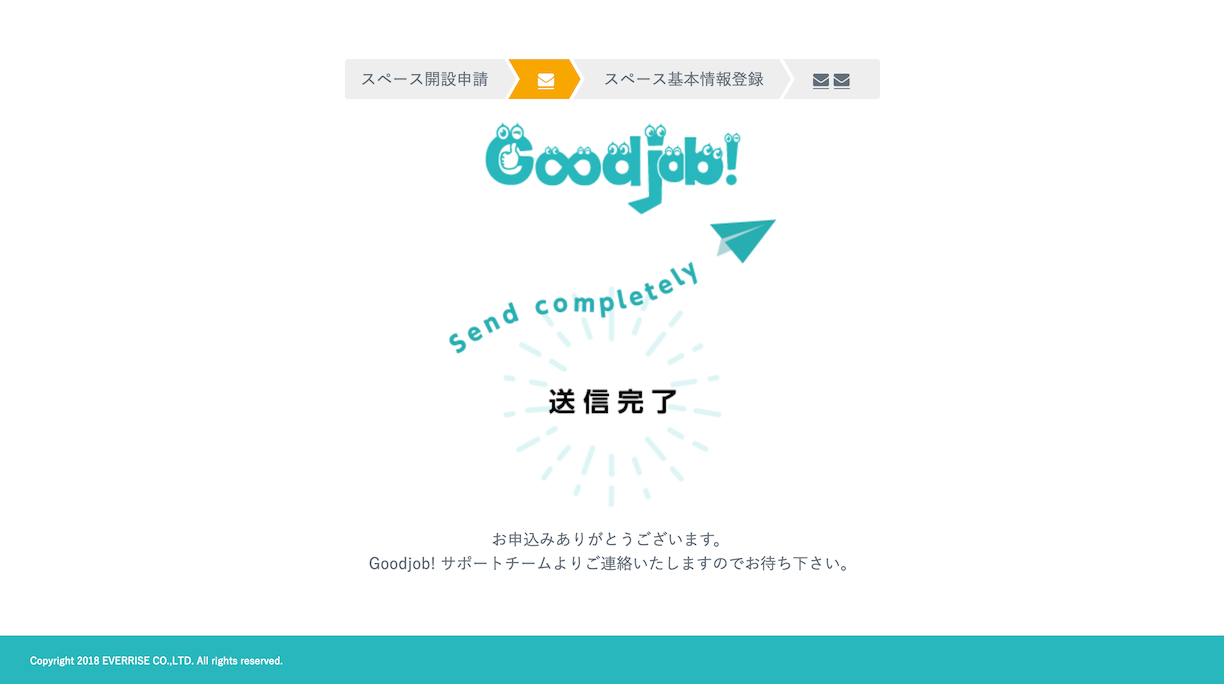
手順2:基本情報の登録
Goodjob!サポートチームより、入力していただいたメールアドレス宛にメールをお送りいたしますのでそちらをご確認いただき、記載されたURLを開きます。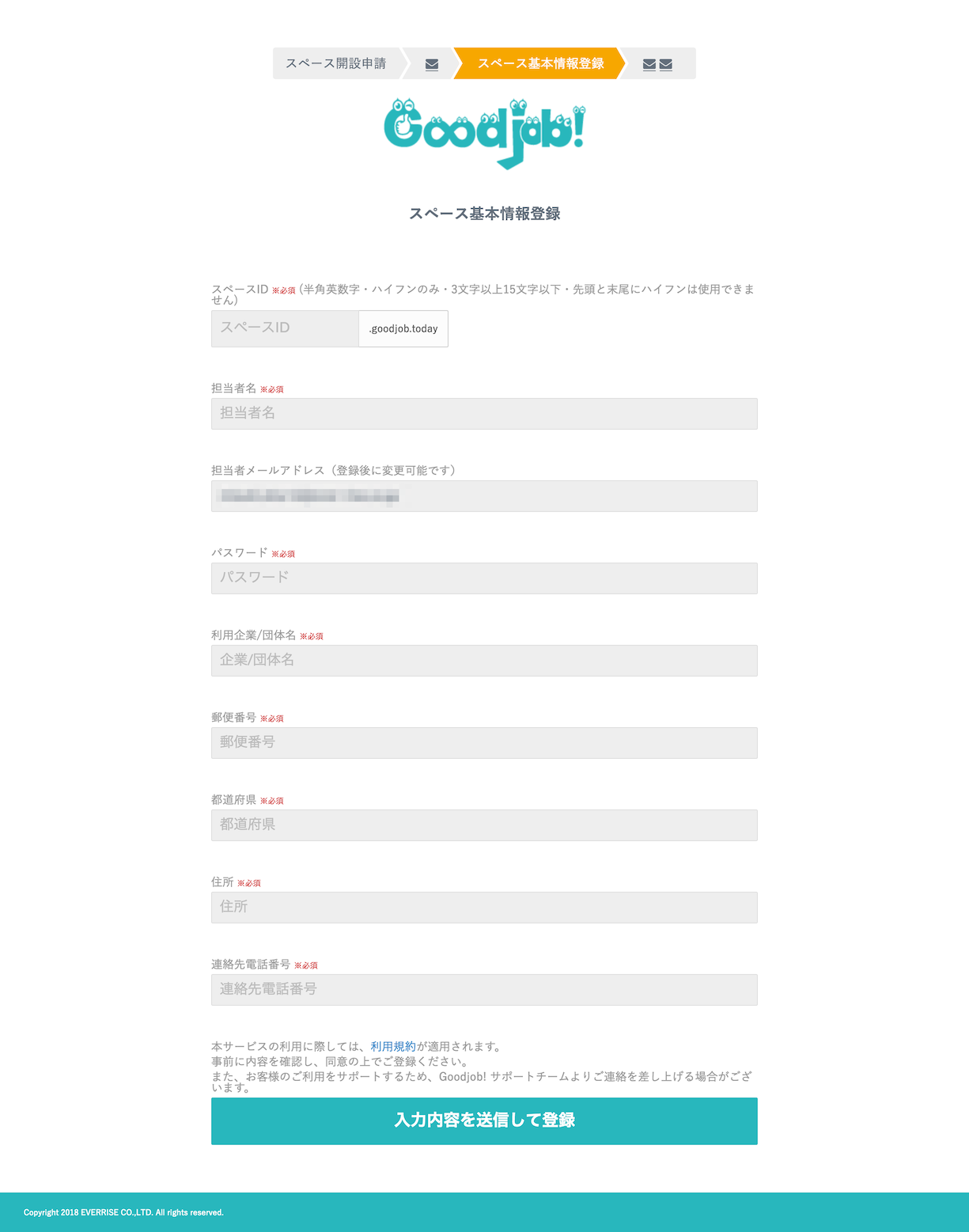
基本情報を入力し「入力内容を送信して登録」をクリックします。
これでスペースと管理アカウントの作成が完了します。
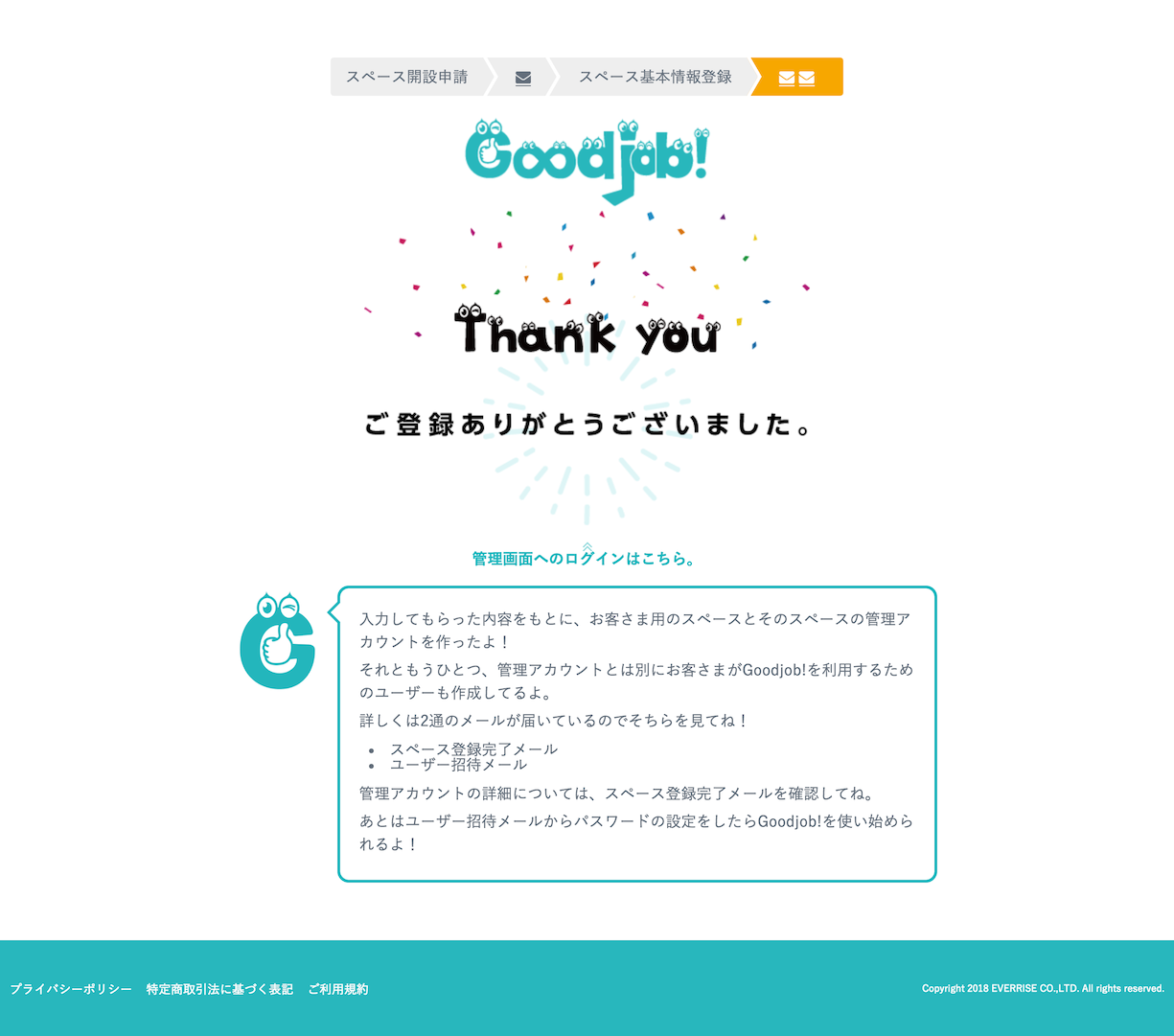
なお、Goodjob!のサービスをご利用いただくには、管理アカウントとは別にユーザーアカウントが必要です。
ユーザーアカウントは管理アカウントと同時に同じメールアドレスで作成されます。
スペース・管理アカウントについての詳細を記載したメールと、ユーザーアカウント招待メールの2通が届きますので、Goodjob!サービスご利用時には招待メールよりパスワードの設定を行ってください。
手順3:管理画面にログインする
続いて、管理画面にログインしましょう。
管理画面ログインURL:https://manage.goodjob.today/login
上記URLにアクセスし、登録メールアドレスとパスワードを入力し、「ログインする」をクリックします。
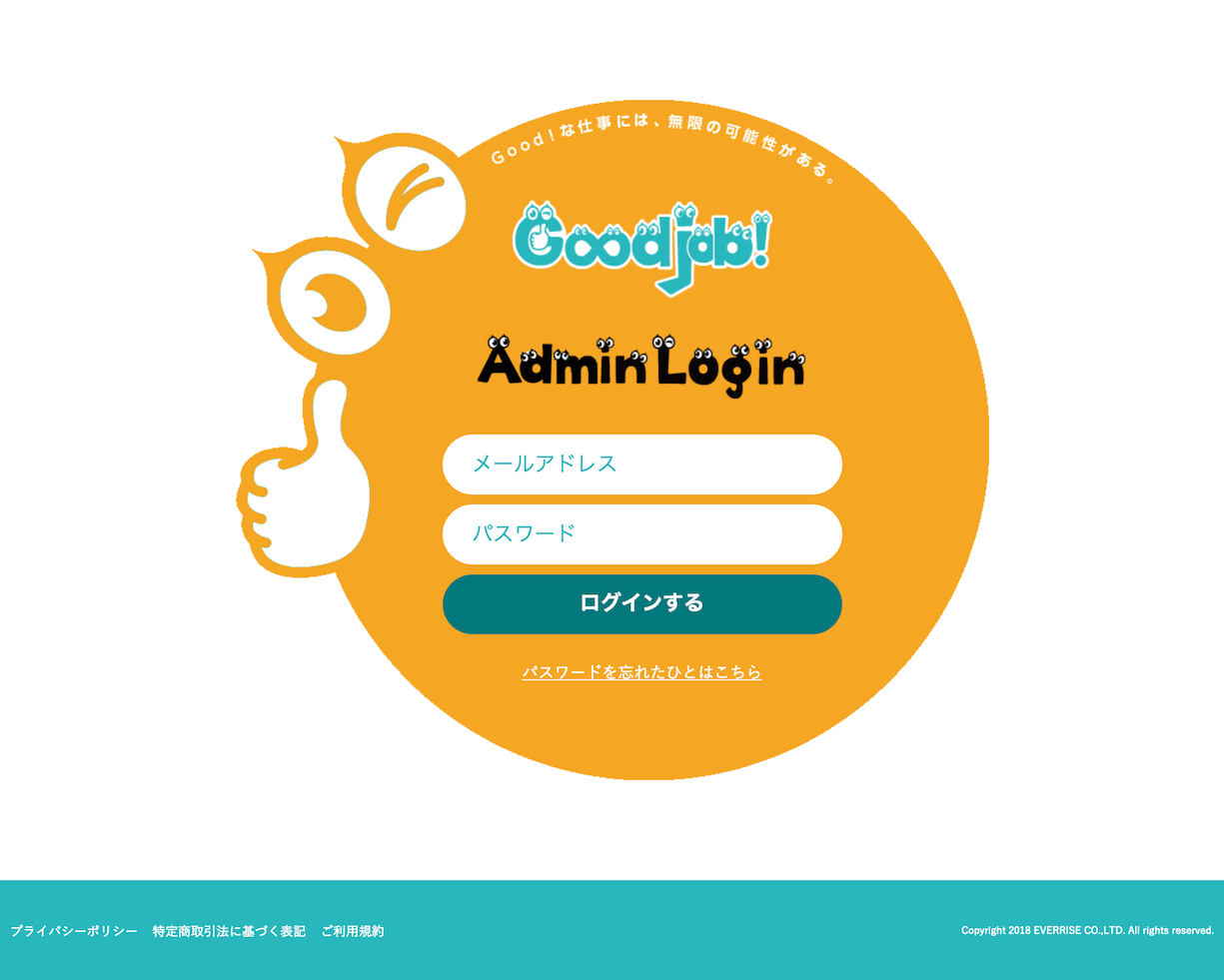
管理者ダッシュボードにログインできます。
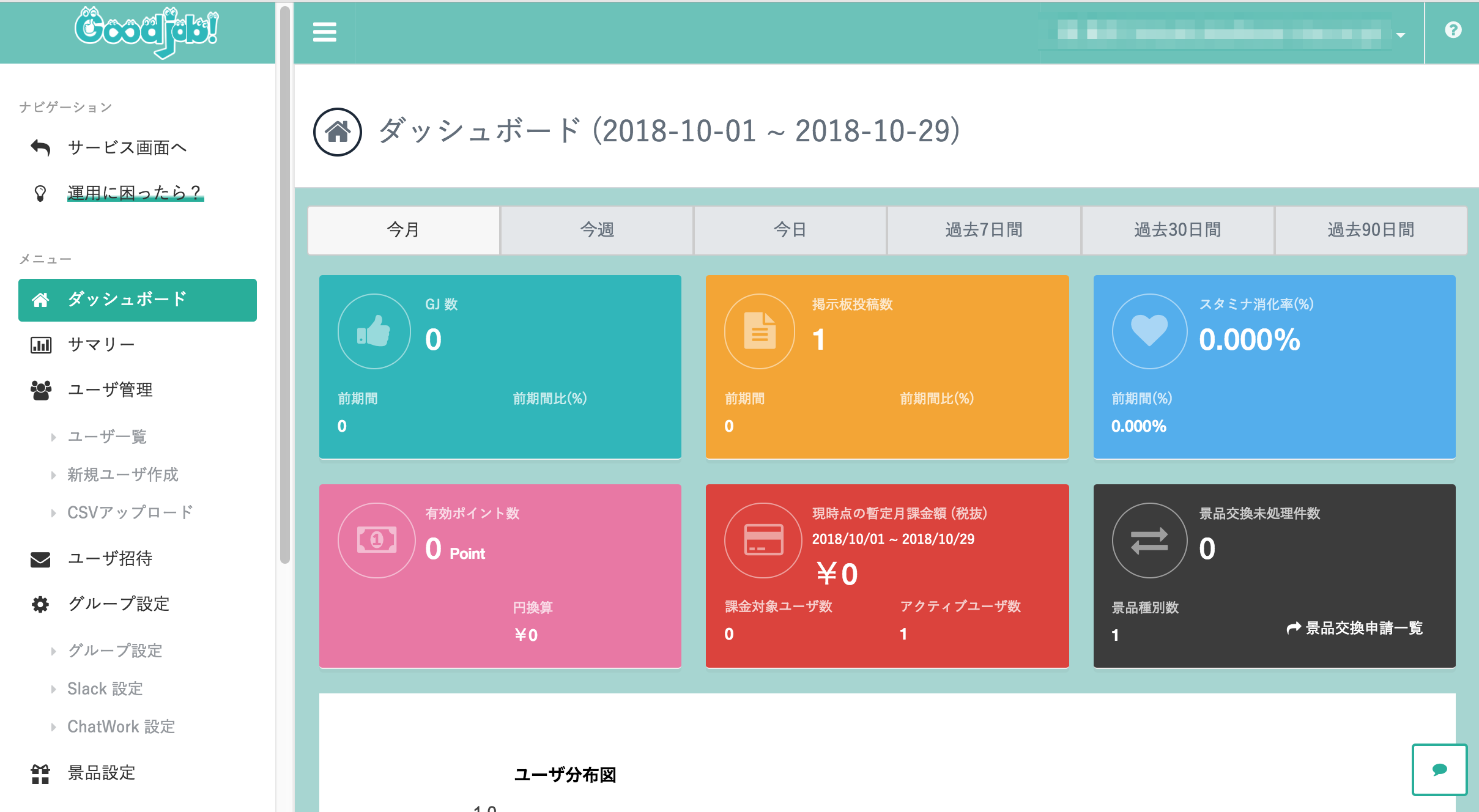
手順4:Goodjob!サービス画面にログインする
サービスログイン画面(https://goodjob.today/login.html)からGoodjob!にログインすることができます。
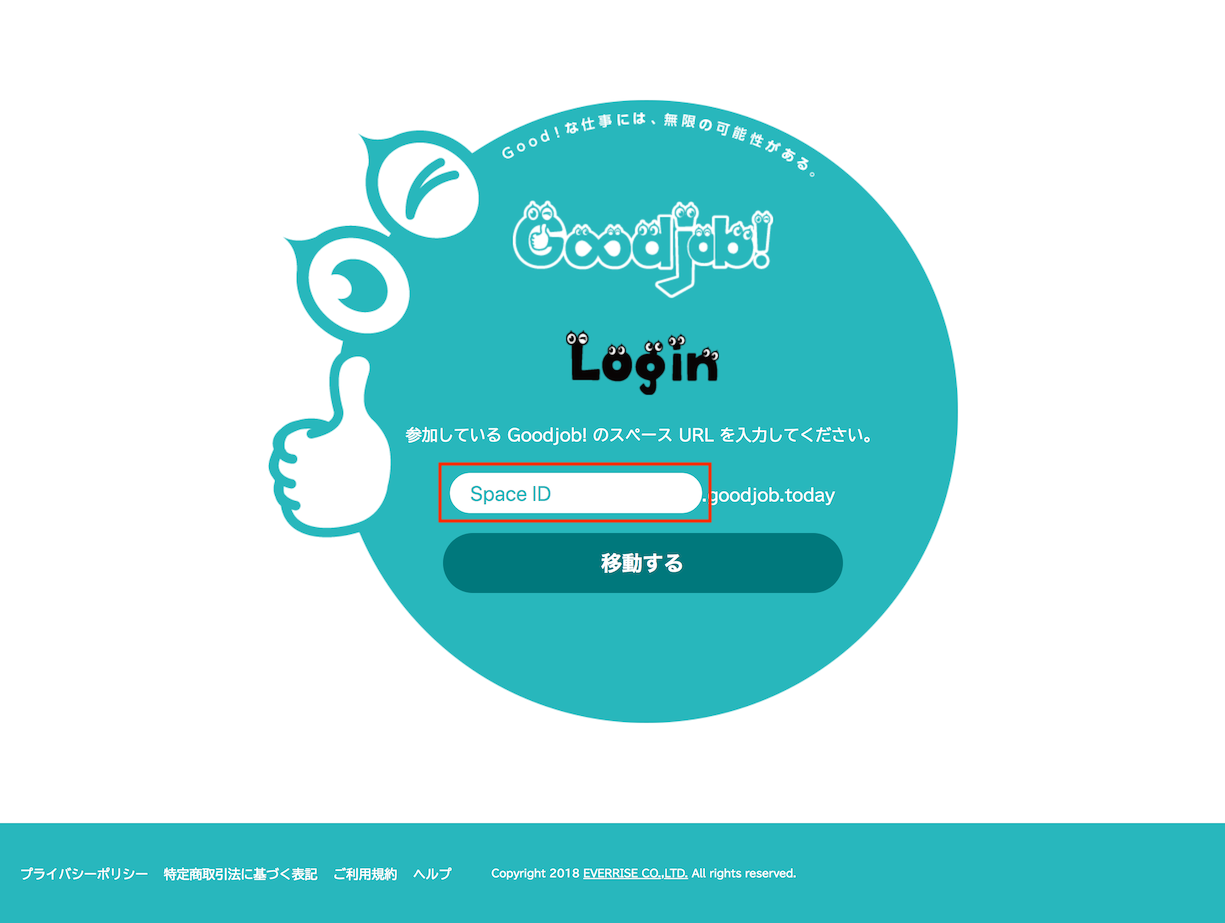
詳細情報登録時に入力したスペースIDを入力します。
スペースIDがわからなくなってしまったら、Goodjob!よりお送りしているメールをご確認ください。
お客さまのスペースへのログイン画面に遷移します。ユーザーアカウントのメールアドレスとパスワードを入力いただき、「ログイン」をクリックします。
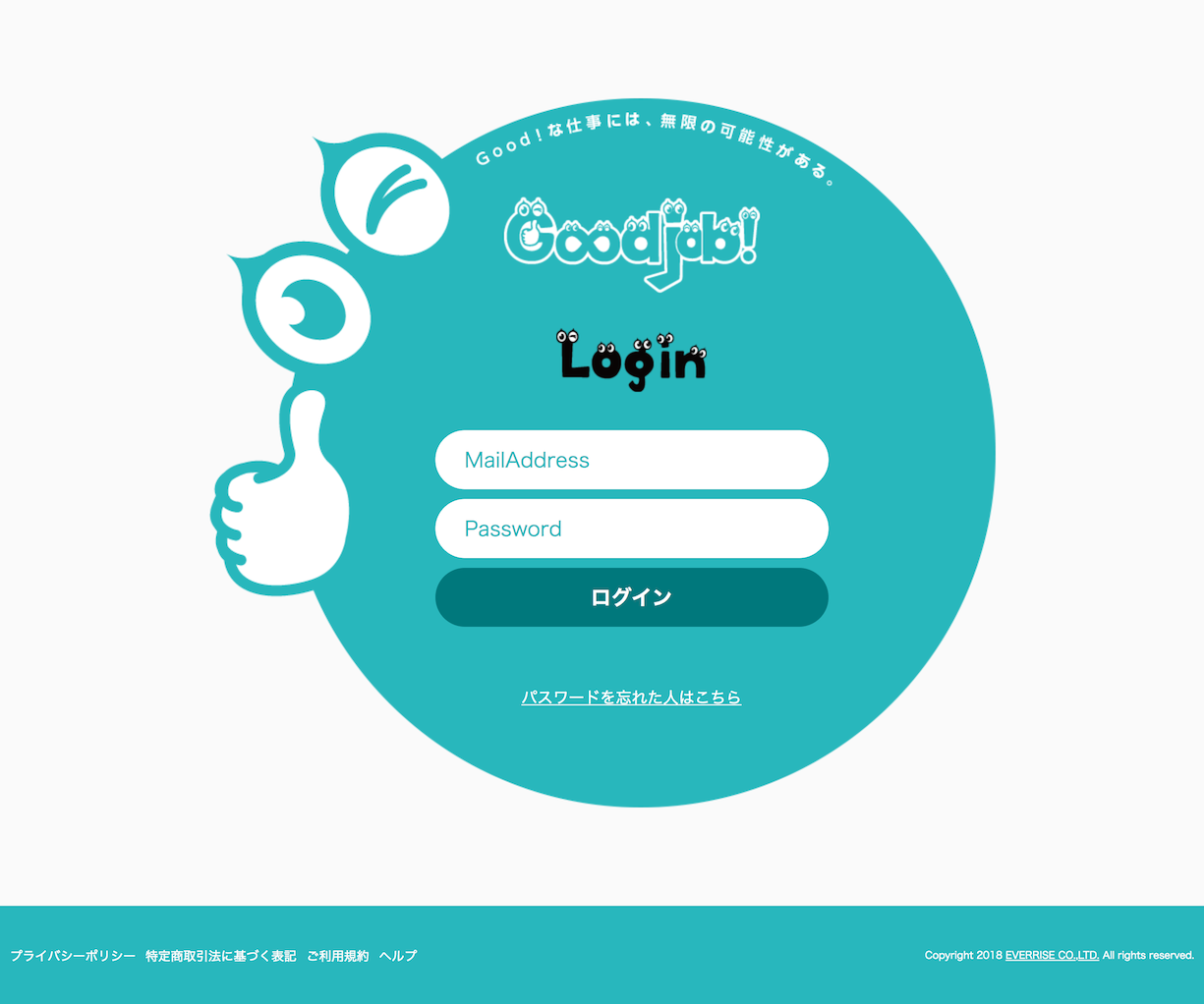
まとめ
これで、
- スペースの開設
- 管理者アカウントの作成
- ユーザーアカウントの作成
が完了し、Goodjob!を使い始める準備が整いました。
次は『導入の流れ②グループ設定』をご紹介します。



